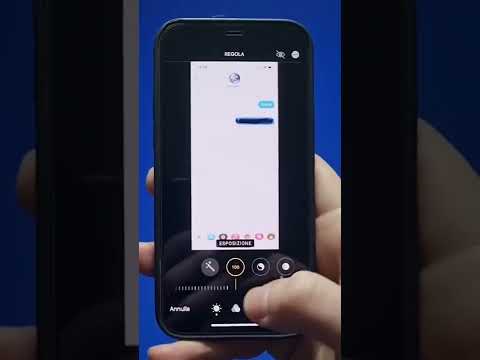Questo articolo spiega come accedere a Instagram quando utilizzi un iPhone o un iPad.
Passi
Metodo 1 di 3: accedere con un nome utente Instagram

Passaggio 1. Apri Instagram
È un'icona della fotocamera multicolore con l'etichetta "Instagram". In genere lo troverai nella schermata iniziale.

Passaggio 2. Digita il tuo nome utente Instagram
Questo è il tuo numero di telefono, indirizzo e-mail o handle di Instagram.
- Se vedi un pulsante che dice Accedi come (il tuo nome), toccalo per continuare.
- Se vedi un pulsante che dice Accedi come (il nome di qualcun altro), rubinetto Cambia account per aprire la schermata di accesso, quindi inserisci il tuo nome utente Instagram.

Passaggio 3. Inserisci la tua password

Passaggio 4. Tocca Accedi
Ora hai effettuato l'accesso a Instagram.
Metodo 2 di 3: accedere con Facebook

Passaggio 1. Apri Instagram
È un'icona della fotocamera multicolore con l'etichetta "Instagram". In genere lo troverai nella schermata iniziale.
Usa questo metodo se il tuo account Instagram è collegato al tuo account Facebook

Passaggio 2. Tocca Accedi con Facebook
È nella parte inferiore dello schermo.
- Se vedi un link con il logo di Facebook che dice Continua come (il tuo nome), tocca invece quello.
- Se vedi un link che dice Continua come ma visualizza il nome sbagliato, tocca Cambia account per tornare alla schermata di accesso, quindi toccare Fai il login con facebook.

Passaggio 3. Inserisci le informazioni del tuo account Facebook
Questo è il nome utente e la password che utilizzi per accedere a Facebook.

Passaggio 4. Tocca Accedi
Apparirà una schermata di conferma.

Passaggio 5. Toccare OK
Ora hai effettuato l'accesso a Instagram.
Metodo 3 di 3: passaggio a un altro account

Passaggio 1. Apri Instagram
È un'icona della fotocamera multicolore con l'etichetta "Instagram". In genere lo troverai nella schermata iniziale.
Utilizzare questo metodo se si desidera accedere a un account diverso da quello utilizzato per ultimo

Passaggio 2. Esci da Instagram
Se sei già uscito dal tuo account, puoi saltare questo passaggio. Altrimenti:
- Tocca l'icona del profilo nell'angolo in basso a destra dello schermo.
- Tocca l'ingranaggio nell'angolo in alto a destra dello schermo.
- Scorri verso il basso e tocca Disconnettersi.
- Rubinetto Disconnettersi per confermare.

Passaggio 3. Tocca Cambia account
Si trova nell'angolo in basso a sinistra dello schermo.

Passaggio 4. Inserisci il tuo nome utente e password
Il tuo nome utente può essere il tuo numero di telefono, indirizzo email o nome utente Instagram.
Se il tuo account è connesso a Facebook, tocca Fai il login con facebook, quindi digita il nome utente e la password di Facebook negli spazi vuoti.

Passaggio 5. Tocca Accedi
Ora sei connesso a Instagram.
Se hai effettuato l'accesso con Facebook, tocca ok per continuare su Instagram.
Domande e risposte sulla comunità
Cerca Aggiungi nuova domandaFai una domanda 200 caratteri rimasti Includi il tuo indirizzo e-mail per ricevere un messaggio quando si risponde a questa domanda. Invia